Jak naprawić uszkodzone lub uszkodzone pliki AVI
Czy kiedykolwiek pobrałeś film i otrzymałeś komunikat o błędzie, że pliku nie można odtworzyć, ponieważ jest uszkodzony lub uszkodzony? Istnieje wiele powodów, dla których plik wideo może ulec uszkodzeniu, od uszkodzonych sektorów na dysku twardym po zakłócenia elektromagnetyczne, awarie zasilania, problemy z torrentami itp.
Na szczęście większość uszkodzonych plików AVI(AVI) lub MPG można naprawić, ponieważ problem jest zwykle związany z indeksem. Jeśli indeks zostanie naprawiony, pliki mogą być ponownie odczytane przez odtwarzacz multimedialny.
W tym artykule omówię kilka programów, które mogą pomóc w naprawie uszkodzonych plików wideo. Pamiętaj, że podczas korzystania z tych narzędzi możesz skończyć z mniejszym plikiem lub brakiem części wideo, więc upewnij się, że utworzyłeś kopię zapasową oryginalnego pliku.
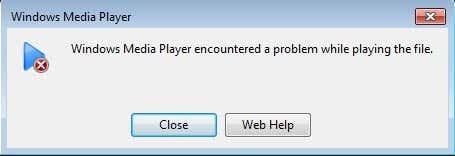
Ponadto, jeśli korzystasz z wielu narzędzi, pamiętaj, aby zawsze zaczynać od oryginalnego pliku dla każdego programu. Wykonywanie wielu napraw tego samego pliku wideo przy użyciu różnych programów może prowadzić do większej liczby uszkodzeń!
Warto również zauważyć, że konkretnie nie wspomniałem o kilku programach, które możesz napotkać w Internecie z powodu różnych problemów. Cyfrowa naprawa wideo(Digital Video Repair) firmy Rising Research okazała się zawierać złośliwe oprogramowanie, gdy uruchomiłem je przez VirusTotal .
Inny program o nazwie File Repair , który twierdzi, że może naprawiać wszelkiego rodzaju pliki, ale nie naprawił mojego testowego pliku AVI i dlatego nie warto było go wspominać w tym artykule.
DivFix++
DivFix++ istnieje od dłuższego czasu i naprawdę dobrze naprawia pliki AVI i DivX . Po pobraniu wypakuj wszystkie pliki, a następnie uruchom plik EXE .
Kliknij przycisk Dodaj pliki(Add Files) , aby wybrać plik wideo, a następnie kliknij przycisk Sprawdź błędy( Check Errors) , aby przeskanować program w celu sprawdzenia, czy występują jakieś problemy.
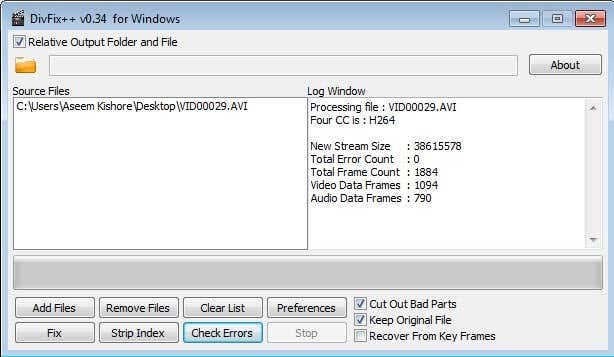
Aby naprawić plik, kliknij przycisk Napraw(Fix) . W moim przypadku dało mi to liczbę błędów równą 0, ale wideo nadal nie dało się odtworzyć, ponieważ celowo popsułem indeks.
Mimo to po kliknięciu przycisku Napraw(Fix) natychmiast naprawił plik i utworzył kopię, ponieważ zaznaczyłem pole Zachowaj oryginalny plik( Keep Original File) . Naprawione wideo zostanie wyprowadzone w tym samym katalogu, co oryginalny plik wideo.
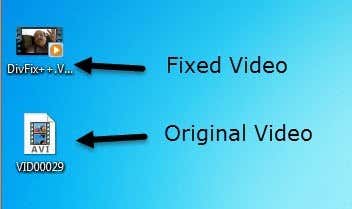
Mogłem też powiedzieć, zanim nawet odtworzyłem wideo, że plik został naprawiony, ponieważ system Windows(Windows) wyświetlał mi miniaturę pierwszej klatki, a nie ogólną ikonę wideo. Śmiało i najpierw wypróbuj ten program, ponieważ zwykle działa.
Vlc media player
Jeśli masz już zainstalowany VLC Media Player na swoim komputerze, może to być lepsza opcja, ponieważ ma możliwość naprawy indeksu pliku AVI .
Po otwarciu uszkodzonego pliku zostanie wyświetlony komunikat z pytaniem, co chcesz zrobić: Utwórz indeks, a następnie odtwórz(Build index then play) , Odtwórz tak, jak jest(Play as is) lub Nie odtwarzaj( Do not play) .

Jeśli masz kilka plików, które mają ten problem, możesz automatycznie naprawić plik podczas odtwarzania przez VLC , przechodząc do (VLC)Narzędzia(Tools) , a następnie Preferencje(Preferences) . Kliknij Wejścia i kodeki( Inputs and Codecs) , a następnie wybierz Zawsze napraw( Always Fix) obok Uszkodzonego lub niekompletnego pliku AVI( Damaged or incomplete AVI file) .
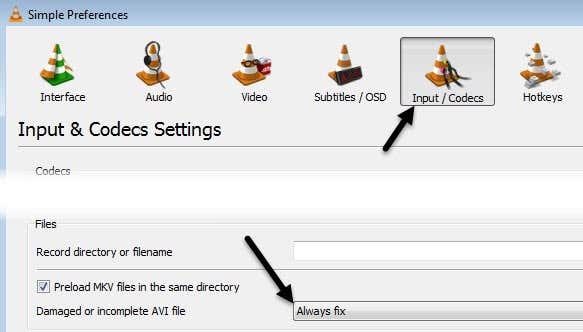
Teraz za każdym razem, gdy otworzysz uszkodzony plik AVI , automatycznie go tymczasowo naprawi i odtworzy wideo. Zauważ, że w rzeczywistości nie modyfikuje samego oryginalnego pliku wideo, zamiast tego po prostu rozwiązuje problem w pamięci i odtwarza plik.
Remo naprawa AVI
Remo Repair AVI to darmowy program do pobrania, ale spróbuje obciążyć Cię aż 70 USD, gdy zapiszesz naprawiony film. To po prostu śmieszna cena, a ze względu na sposób, w jaki program jest obecnie zakodowany, można go łatwo ominąć.
Pobierz(Download) program, zainstaluj go, a następnie uruchom. Kliknij przycisk Przeglądaj(Browse) , aby wybrać plik wideo, a następnie kliknij duży przycisk Napraw(Repair) .

Teraz nie martw się o kliknięcie Zapisz(Save) lub Podgląd(Preview) , ponieważ program naprawił już plik i po prostu zapisał go w ukrytym folderze na komputerze.
Najpierw otwórz Eksploratora(Explorer) i skonfiguruj go tak, aby widzieć ukryte pliki i foldery w systemie Windows 8(Windows 8) lub Windows 10. Jeśli używasz systemu Windows 7(Windows 7) , kliknij Organizuj(Organize) , a następnie Opcje folderów i wyszukiwania(Folder and Search Options) .
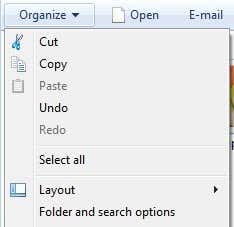
Następnie kliknij kartę Widok(View) , a następnie kliknij przycisk Pokaż ukryte pliki, foldery i dyski( Show hidden files, folders and drives) .
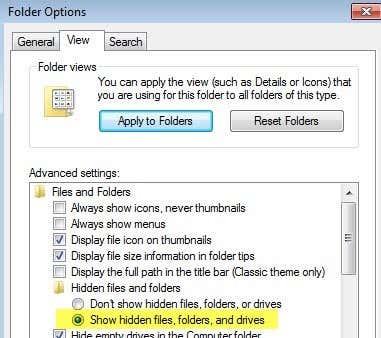
Teraz przejdź do następującego folderu na dysku twardym:
C:\Program Files (x86)\Remo Repair AVI 2.0\$tp
Powinieneś zobaczyć plik o nazwie $tp i powinien on mieć ten sam rozmiar lub bardzo zbliżony do oryginalnego pliku wideo. Plik nie będzie miał żadnego rozszerzenia, więc będzie wyglądał jak dokument domyślny.

Śmiało i skopiuj ten plik w dowolne miejsce, a następnie po prostu zmień jego nazwę na dowolną, ale pamiętaj, aby umieścić rozszerzenie .AVI na końcu. Na przykład skopiowałem mój na pulpit, kliknąłem prawym przyciskiem myszy, wybrałem Zmień nazwę(Rename) , a następnie wpisałem MyVideo.avi( MyVideo.avi) . BAM! Możesz teraz odtworzyć naprawione wideo w porządku.
Mamy nadzieję, że jedna z tych trzech metod zapewni naprawiony i odtwarzalny film AVI ! Jeśli masz jakieś pytania, możesz je komentować. Cieszyć się!
Related posts
Konwertuj komputer z systemem Windows na maszynę wirtualną za pomocą Hyper-V
Jak zmienić kolor ikony folderu w systemie Windows
Jak łączyć lub scalać wiele plików tekstowych
Najlepsze darmowe narzędzie do defragmentacji dla systemu Windows jest samo
Jak połączyć wiele prezentacji PowerPoint
Najlepsze bezpłatne menedżery schowków dla systemu Windows
Najlepsze bezpłatne oprogramowanie pulpitu zdalnego dla systemu Windows 10
Najlepsze bezpłatne oprogramowanie do przechwytywania ekranu dla systemu Windows 11/10
5 aplikacji VR, które nie są grami
Wyodrębnij tekst z plików PDF i obrazów
Jak usunąć hasło z pliku PDF za pomocą bezpłatnego oprogramowania lub narzędzia online?
Pobierz bezpłatnie oprogramowanie do odzyskiwania Pixel8 Seagate Premium
6 bezpłatnych aplikacji do nagrywania płyt Blu-ray
Najlepszy darmowy program do czyszczenia rejestru systemu Windows
8 bezpiecznych witryn pobierania bezpłatnego oprogramowania dla systemu Windows
Jak korzystać z podpisów HTML w Gmailu, Hotmail, Yahoo
Automatyczne przechwytywanie zrzutów ekranu w określonych odstępach czasu w systemie Windows
Jak naprawić uszkodzone pliki AVI za darmo?
Mapuj folder na literę dysku w systemie Windows
Niezbędne pliki do pobrania bezpłatnego oprogramowania dla systemu Windows
